Vorbereiten des computers, Senden von bildern – Canon PowerShot G3 X Benutzerhandbuch
Seite 154
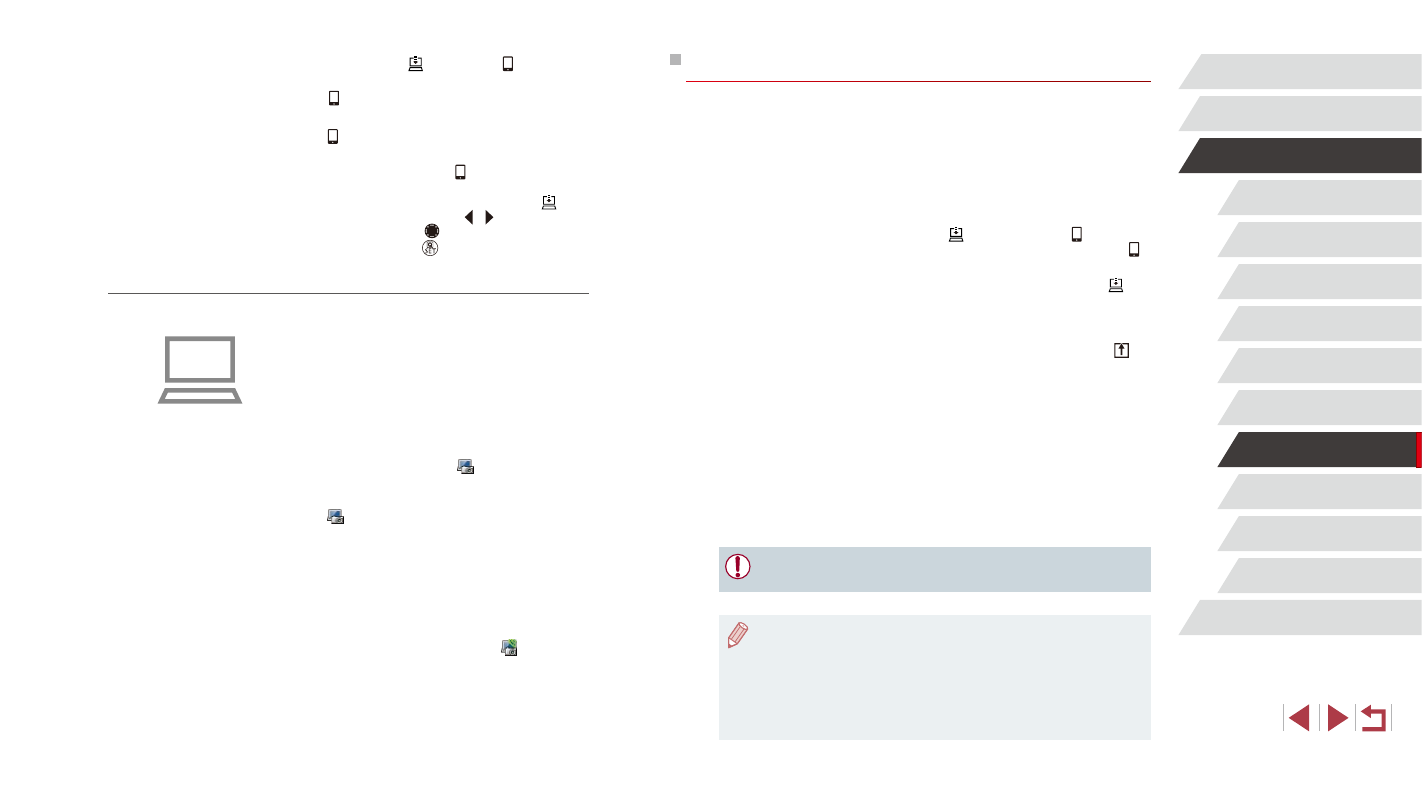
154
Einstellungsmenü
Zubehör
Anhang
Index
Vor Verwendung
Grundlagen der Kamerabedienung
Erweiterte Funktionen
Grundlagen der Kamera
Automatikmodus/
Modus Hybrid Auto
Andere Aufnahmemodi
Modus P
Modi Tv, Av, M, C1 und C2
Wiedergabemodus
WLAN-Funktionen
Senden von Bildern
Von der Kamera gesendete Bilder werden automatisch auf dem Computer
gespeichert.
Wenn der als Ziel für die Bilder vorgesehene Computer ausgeschaltet ist, werden
die Bilder zwischenzeitlich auf dem CANON iMAGE GATEWAY-Server gespeichert.
Gespeicherte Bilder werden regelmäßig gelöscht. Achten Sie deshalb darauf, den
Computer gelegentlich einzuschalten und die Bilder zu speichern.
1
Senden Sie Bilder.
z
Wenn Sie [ ] bereits der Taste [ ]
zugewiesen haben, drücken Sie die Taste [ ].
z
Wenn Sie die Taste noch nicht auf diese
Weise zugewiesen haben, wählen Sie [ ] aus
(siehe die Beschreibung in den Schritten 1 – 2
unter „Hochladen von Bildern zu Webservices“
= 148)).
z
Gesendete Bilder sind mit dem Symbol [ ]
markiert.
2
Speichern Sie die Bilder auf dem
Computer.
z
Die Bilder werden automatisch auf dem
Computer gespeichert, sobald Sie diesen
einschalten.
z
Bilder werden automatisch vom CANON
iMAGE GATEWAY-Server an Webservices
gesendet, auch wenn der Computer
ausgeschaltet ist.
●
Sie sollten beim Senden von Bildern einen vollständig aufgeladenen Akku
oder einen Netzadapter verwenden (separat erhältlich, = 168).
●
Auch wenn Bilder mit einer anderen Methode auf den Computer importiert
wurden, werden nicht via CANON iMAGE GATEWAY an den Computer
gesendete Bilder an den Computer gesendet.
●
Das Senden ist schneller, wenn das Ziel ein Computer im selben Netzwerk
wie die Kamera ist, da Bilder über den Zugriffspunkt statt über CANON
iMAGE GATEWAY gesendet werden. Beachten Sie, dass auf dem
Computer gespeicherte Bilder an CANON iMAGE GATEWAY gesendet
werden, der Computer also mit dem Internet verbunden sein muss.
3
Weisen Sie [ ] der Taste [ ] zu (nur,
wenn Bilder durch Drücken der Taste
[ ] gesendet werden).
z
Löschen Sie die Einstellung der Taste
[ ], wenn der Taste bereits ein Smartphone
z
Drücken Sie die Taste [ ], um auf den
Bildschirm für Verbindungen mit mobilen
Geräten zuzugreifen, und wählen Sie [ ] aus
(drücken Sie die Tasten [ ][ ], oder drehen
Sie das Wahlrad [ ]). Drücken Sie dann
erneut die Taste [ ].
Vorbereiten des Computers
Installieren und konfigurieren Sie die Software auf dem Zielcomputer.
1
Installieren Sie die Software.
z
Installieren Sie die Software auf einem
Computer, der mit dem Internet verbunden ist
2
Registrieren Sie die Kamera.
z
Windows: Klicken Sie in der Taskleiste mit der
rechten Maustaste auf [ ], und klicken Sie
dann auf [Neue Kamera hinzufügen].
z
Mac OS: Klicken Sie in der Menüleiste auf
[ ], und klicken Sie dann auf [Neue Kamera
hinzufügen].
z
Eine Liste der mit CANON iMAGE GATEWAY
verknüpften Kameras wird angezeigt. Wählen
Sie die Kamera aus, von der Bilder gesendet
werden sollen.
z
Sobald die Kamera registriert und der
Computer zum Empfangen von Bildern bereit
ist, ändert sich das Symbol zu [ ].